Rumus Excel: Ubah Tanggal ke Julian
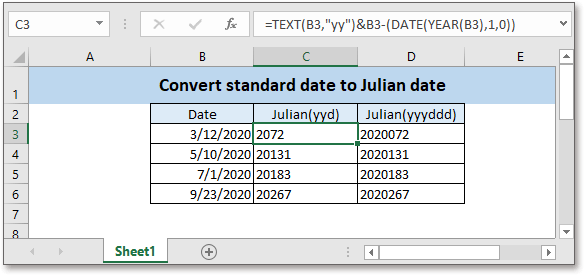
Terkadang, Anda perlu mengonversi tanggal standar ke tanggal Julian di Excel, di sini artikel ini memperkenalkan rumus yang menggabungkan fungsi TEXT, YEAR dan DATE untuk menyelesaikan pekerjaan ini.
Jika Anda ingin mengikuti tutorial ini, silakan unduh spreadsheet contoh.
Rumus umum:
| TEXT(date,"yy")&date-(DATE(YEAR(date),1,0)) |
kasus
| Date: the date you want to convert to Julian date. |
Nilai pengembalian
Rumus ini mengembalikan tanggal Julian dalam format teks (yyd). Dua digit pertama mewakili tahun dua digit, angka lainnya mewakili jumlah hari.
Bagaimana rumus ini bekerja
Daftar tanggal ada di sel B3: B6, untuk mengubahnya menjadi tanggal Julian, gunakan rumus di bawah ini:
| =TEXT(B3,"yy")&B3-(DATE(YEAR(B3),1,0)) |
Tekan Enter kunci, lalu seret pengendali IsiOtomatis ke bawah untuk menerapkan rumus ini.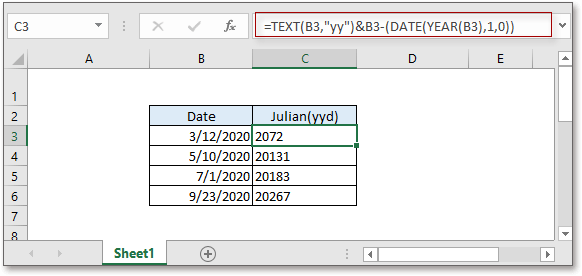
Penjelasan
Fungsi TEXT mengonversi angka menjadi teks dalam format tertentu. Seperti yang kita ketahui, tanggal disimpan sebagai angka di Excel, di sini fungsi TEXT mengubah tanggal menjadi teks dalam format yy.
Fungsi YEAR mendapatkan tahun dari kencan.
Fungsi DATE menggabungkan tahun, bulan, dan nomor hari dari sel terpisah ke tanggal yang valid. Berikut rumusnya
- DATE (YEAR (B3), 1,0)
- = TANGGAL (2020,1,0)
- = 12/31/2019
Tip: jika angka hari kurang dari 1, itu akan mengurangi jumlah absolut hari dari hari pertama bulan itu.
- B3- (TANGGAL (TAHUN (B3), 1,0))
- =3/12/2020-12/31/2019
- = 72
Note
Jika Anda ingin mendapatkan tanggal Julian dalam tahun 4-digit dan nomor hari 3-digit, silakan gunakan rumus di bawah ini
=TEXT(B3,"yyyy")&TEXT(B3-DATE(YEAR(B3),1,0),"000")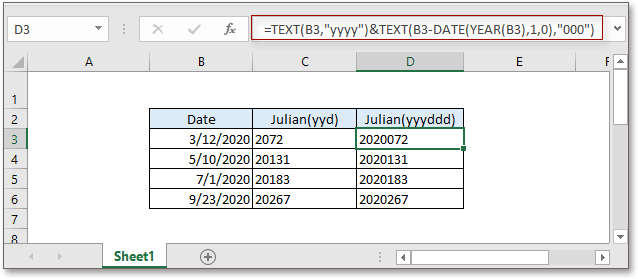
Rumus Relatif
- Hitung Selisih Antara Dua Tanggal
Di sini, di tutorial ini, memperkenalkan rumus tentang menghitung perbedaan antara dua tanggal dalam tahun, bulan, minggu, dan hari. - Ubah string tanggal menjadi datetime
Terkadang, saat Anda mengimpor atau menempelkan beberapa data waktu dan waktu dari perangkat lain ke Excel, waktu tersebut mungkin tidak dikenali sebagai tanggal yang tepat ... - Hitung Hari Tersisa Antara Dua Tanggal
Di sini, tutorial ini memberikan rumus untuk menghitung dengan cepat hari-hari kiri di antara dua tanggal. - Hitung Jam Menit Detik Antara Dua Kali
Di sini, di tutorial ini, ini memperkenalkan beberapa rumus untuk dengan cepat menyajikan hasil perbedaan waktu sebagai satuan waktu tunggal.
Fungsi Relatif
- Fungsi IF Excel
Uji kondisi tertentu, lalu kembalikan nilai yang sesuai - Fungsi Excel VALUE
Ubah teks menjadi angka. - Fungsi Excel MONTH
MONTH digunakan untuk mendapatkan bulan sebagai bilangan bulat (1 sampai 12) dari tanggal. - Fungsi HARI Excel
Fungsi HARI mendapatkan hari sebagai angka (1 hingga 31) dari tanggal - Fungsi Excel YEAR
Fungsi YEAR mengembalikan tahun berdasarkan tanggal yang ditentukan dalam format nomor seri 4 digit.
Alat Produktivitas Kantor Terbaik
Kutools for Excel - Membantu Anda Menonjol Dari Kerumunan
Kutools for Excel Membanggakan Lebih dari 300 Fitur, Memastikan Apa yang Anda Butuhkan Hanya Dengan Sekali Klik...

Tab Office - Aktifkan Pembacaan dan Pengeditan dengan Tab di Microsoft Office (termasuk Excel)
- Satu detik untuk beralih di antara lusinan dokumen terbuka!
- Kurangi ratusan klik mouse untuk Anda setiap hari, ucapkan selamat tinggal pada tangan mouse.
- Meningkatkan produktivitas Anda sebesar 50% saat melihat dan mengedit banyak dokumen.
- Menghadirkan Tab Efisien ke Office (termasuk Excel), Sama Seperti Chrome, Edge, dan Firefox.
